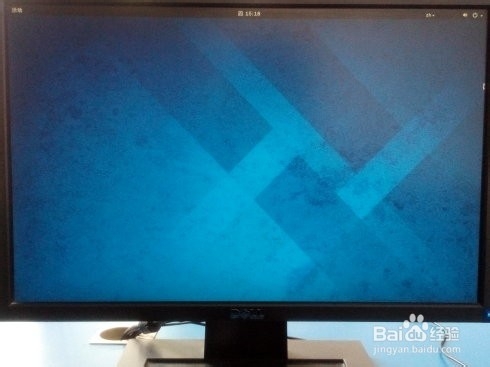如何用U盘安装Fedora20系统
1、先到网上搜索PowerISO下载,下载好后开始安装。
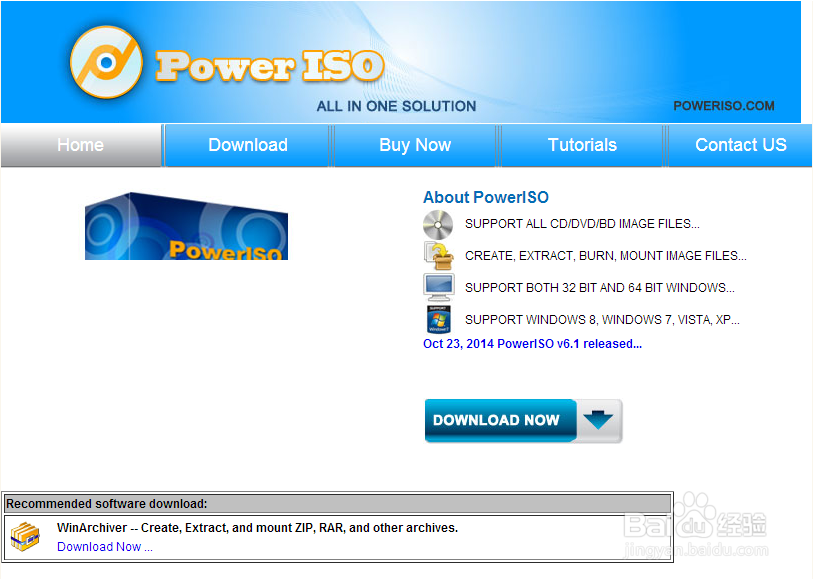

2、安装完成之后,打开PowerISO。

3、点击打开,加载Fedora镜像。

4、此时选择工具中的“制作可启动U盘”选项。

5、在弹出框中,确认一下镜像文件,选择你要导入的U盘,U盘格式应为FAT32,点击开始。系统导入U盘之前会清除U盘中的所有数据,所以在做上述操作前请备份好数据。
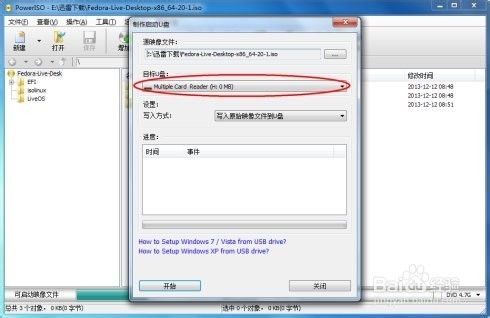
1、在安装系统之前,电脑需要一定空闲的磁盘空间,40G左右就可以了。如果你不是做双系统,则需要一个U盘启动盘,启动进入PE系统,然后在PE系统中删除你的主分区(一般为C盘),保持空闲状态,不需要格式化分配盘符。若是做双系统,可以不用进PE系统,直接在主系统对磁盘进行操作,分出一个空闲的逻辑分区就行了。
使用导入系统U盘从U盘启动,进入Fedora Live,选择Start Fedora Live。
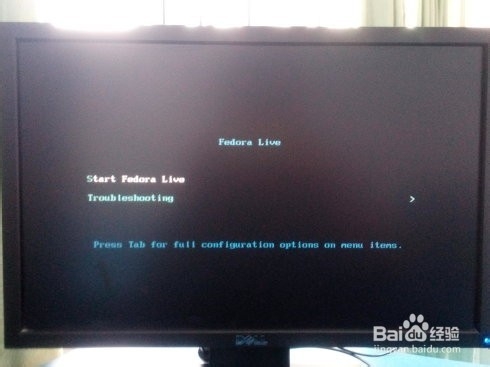
2、选择Start Fedora Live后,稍等一两分钟。如果此时界面跳出一些error/warning提示,可能是系统没有成功导入U盘,此时需要格式化U盘,重新使用PowerISO导入Fedora系统镜像。
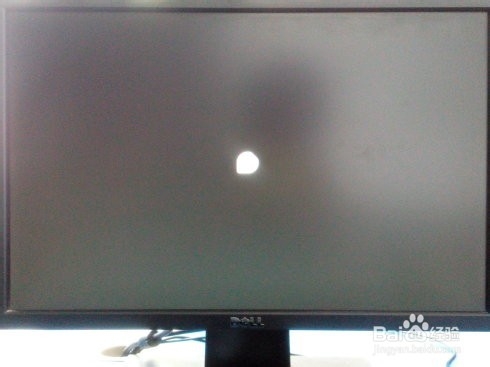
3、成功进入界面后,会跳出系统安装向导,选择“Install to Hard Drive”。
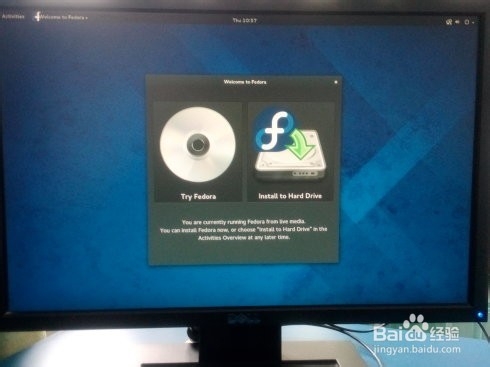
4、语言选择,中文->简体中文(中国),点击继续。

5、此时看到安装信息摘要的界面,双击选择安装位置,其他选项保持默认。
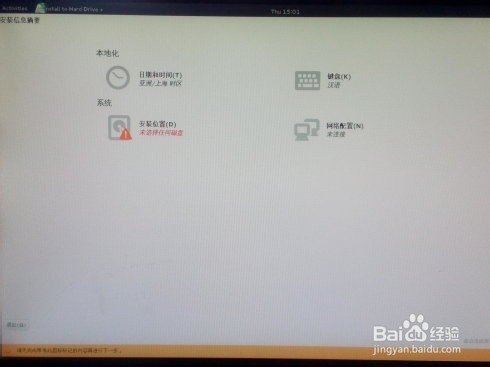
6、选择自己电脑的硬盘,硬盘图标会显示√的标志,点击完成。
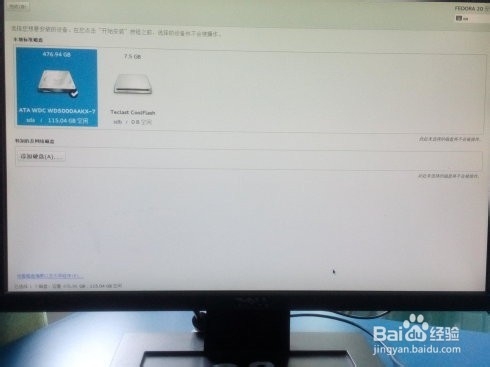
7、此时会弹出一个“安装选项”界面,选择“在继续之前我要查看/修改磁盘分区(M)”,继续。
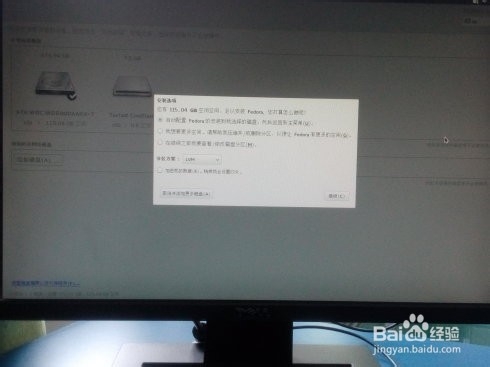
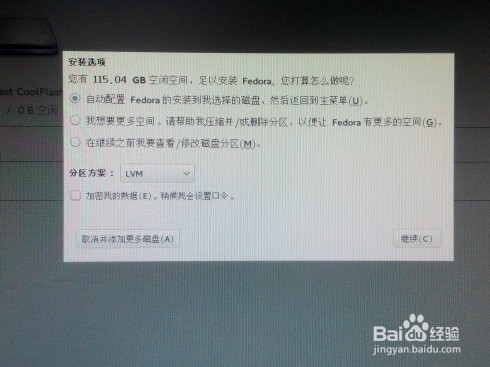
8、在这个界面里,会看到我们电脑的磁盘总容量和可用的空闲空间,这里直接点击“点击这里自动创建它们(C)”,安装程序会自动分配磁盘空间,创建所需挂载点。
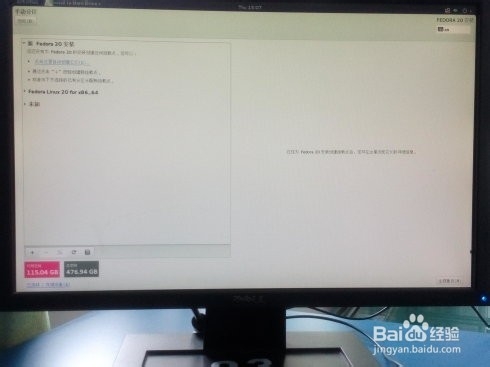
9、从图中看出,安装程序分配的空间还是挺合理,如果你对linux系统安装很熟悉,也可以自定义这些配置。
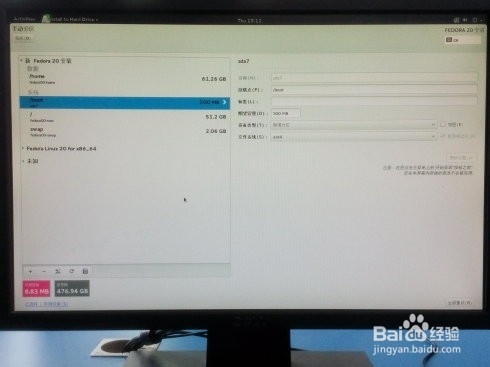
10、点击完成,会弹出“更改摘要”界面,确定信息后,选择接受更改。
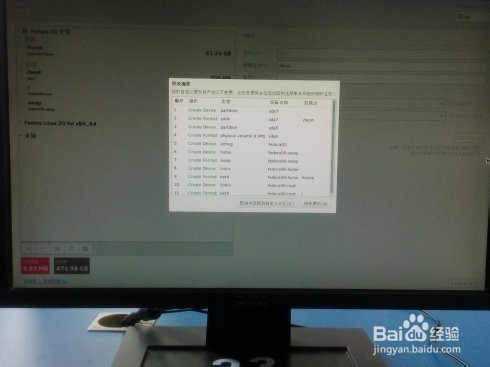
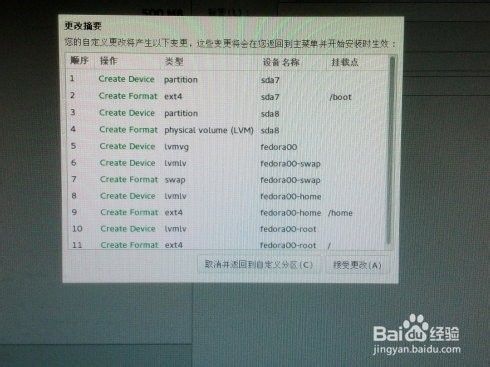
11、上述配置完成后,就可以开始安装系统了。如果安装过程中跳出错误信息,可能是安装位置没有配置好或是没有足够的空闲空间安装系统,重新配置一下安装位置。
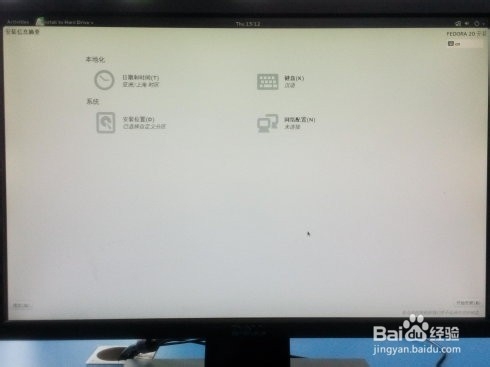
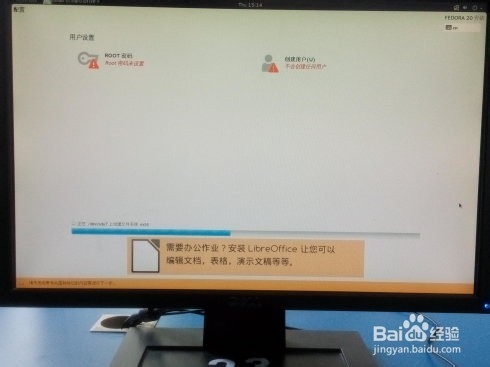
12、等待安装完成,进行一些基本的用户配置后,Fedora系统就可以使用了。